文章详情页
Win10如何录制带声音的屏幕视频?Win10录制带声音的屏幕视频方法
浏览:39日期:2022-06-22 09:16:29
正常我们在使用Win10系统的电脑录制视频的时候是可以录制声音的,但是有一些小伙伴说自己的电脑无法录制自己的声音,下面小编就来教大家一个Win10录制带声音视频的方法吧。
Win10录制带声音的屏幕视频方法
方法一
1、首先,鼠标点击单击桌面右下方“声音”图标。
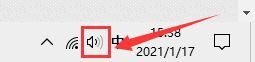
2、然后,在跳转的选择框中单击“声音”选项。
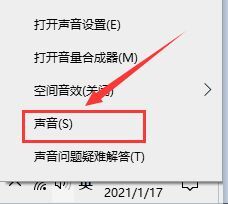
3、在跳转的对话框中,将选项卡定位到【录制】,鼠标点击单击“立体声混音”并选定 “启用”。
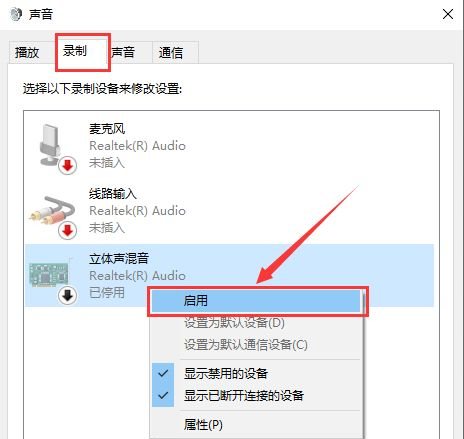
方法二
1、运用快捷键【win+G】调出录屏软件。
2、单击录屏工具栏上的“设置”。

3、在跳转的选项栏左侧,选定 “正在捕获”。
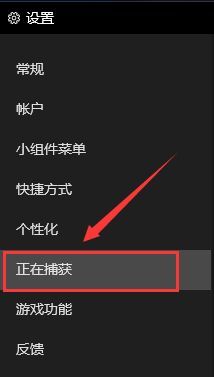
4、然后在右面的“要录制的音频”选项卡下,将“全部”进行勾选即可。
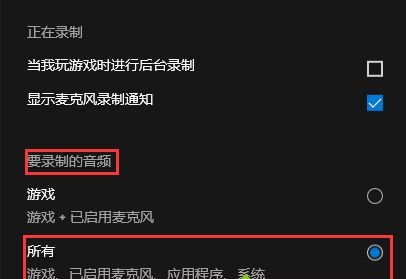
相关文章:
1. xp桌面图标无法正常显示的解决方法2. 电脑控制面板怎么打开 win10电脑如何调出控制面板3. Win10怎么关闭开机欢迎界面4. rthdcpl.exe是什么进程?rthdcpl.exe进程怎么关闭?5. 运行命令提示找不到msconfig.exe的解决办法6. OS X 10.12.2 Beta 6怎么样?OS X 10.12.2 Beta 6更新方法7. win XP系统的电脑无法连接苹果手机怎么解决8. Windows11程序打不开怎么办?Windows11程序打不开解决方法9. Win7系统右键菜单没有“删除”怎么办?Win7系统找回右键删除教程10. centos7紧急修复模式怎么进入?
排行榜

 网公网安备
网公网安备